所属分类:web前端开发
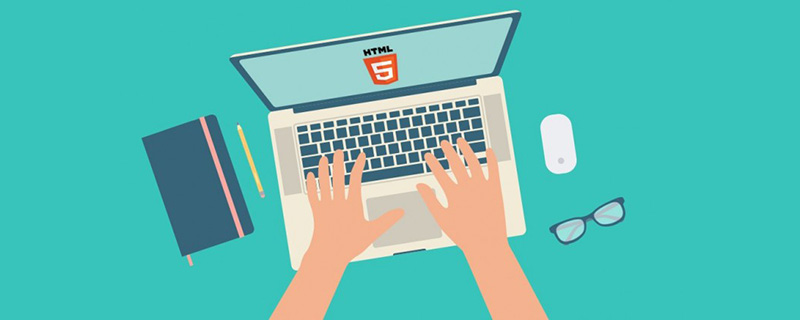
前端(vue)入门到精通课程:进入学习
Apipost = Postman + Swagger + Mock + Jmeter 超好用的API调试工具:点击使用
(推荐教程:html教程)
SVG是一种图像文件格式,它的英文全称为Scalable Vector Graphics,意思为可缩放的矢量图形。本文就来为大家介绍7个提升网页SVG文件可访问性的方案。
1、作为图片使用的 SVG 文件
如果你的 SVG 是作为 <img> 的 src 引入的,务必为 <img> 添加 role="img" 属性:
<img src="https://s3-us-west-2.amazonaws.com/s.cdpn.io/163671/sa_logo.svg"
role="img" alt="Simply Accessible">
<a href="#">
<img src="https://s3-us-west-2.amazonaws.com/s.cdpn.io/163671/sa_logo.svg"
role="img" alt="Simply Accessible">
</a>登录后复制如果不加 role="img",有些屏幕阅读器不会将 <img src="xxx.svg"> 认作图片,只是读出 alt 值。
2、作为图标使用的 SVG
SVG 作为图标使用时,请使用 aria-hidden="true" 对访问设备隐藏,添加一个视觉上隐藏(visually-hidden)的兄弟元素作为图标的文本语义说明。
<a href="#">
<svg class="icon icon-close" viewBox="0 0 32 32" aria-hidden="true">
<use xlink:href="#icon-close"></use>
</svg>
<span class="sr-only">Close</span>
</a>
<svg display="none" version="1.1" viewBox="0 0 32 32">
<defs>
<g id="icon-close">
<path class="path1" d="M31.708 25.707v0l-9.708-9.708 9.708-9.708c0.104-0.104
0.18-0.227 0.229-0.356 0.134-0.355
0.058-0.771-0.229-1.058l-4.586-4.586c-0.286-0.286-0.702-0.361-1.057-0.229-0.131
0.049-0.254 0.125-0.357 0.229l-9.708
9.708-9.708-9.708c-0.105-0.104-0.227-0.18-0.357-0.228-0.356-0.133-0.771-0.057-1.057
0.229l-4.586 4.585c-0.286 0.286-0.361 0.702-0.231 1.058 0.051 0.13 0.125
0.252 0.23 0.356l9.709 9.708-9.708 9.708c-0.105 0.104-0.18 0.228-0.23
0.357-0.132 0.354-0.056 0.771 0.23 1.057l4.586 4.586c0.286 0.286 0.702
0.361 1.057 0.229 0.131-0.050 0.252-0.125 0.357-0.229l9.708-9.708 9.708
9.708c0.104 0.104 0.227 0.18 0.357 0.229 0.355 0.133 0.771 0.057
1.057-0.229l4.586-4.586c0.286-0.286 0.362-0.702
0.229-1.057-0.049-0.129-0.126-0.253-0.229-0.357z">
</path>
</g>
</defs>
</svg>
<style>
.sr-only {
position: absolute;
width: 1px;
height: 1px;
padding: 0;
margin: -1px;
overflow: hidden;
clip: rect(0,0,0,0);
white-space: nowrap;
border: 0;
}
</style>登录后复制如上,为 <svg> 添加了 aria-hidden="true",让其对访问设备隐藏。之后的 .sr-only 就是所谓的视觉隐藏元素——只是视觉上看不见,但会被屏幕阅读读到。
3、IE 的 BUG
网页如果需要兼容 IE,那么在使用 <svg> 的时候,需要显式添加 focusable="false" 属性。
<svg focusable="false">...</svg>
登录后复制原因是为:在 IE 浏览器上关于 SVG 的一个 BUG。大家知道,SVG 默认是不会被聚焦的,但在 IE 中,如果 SVG 包含在像链接、按钮这样的可聚焦元素里时,使用 Tab 是可以被聚焦的。这就导致父元素聚焦后,子元素又被聚焦的情况发生。
4、Safari 10 的 BUG
在 Safari 10 中,如果 <svg> 中包含 <use>,务必在两者中间使用空格隔开。
<svg> <use>...</use> </svg>
登录后复制否则,使用键盘 Tab 访问到这里的时候,跳不过去。不够之后的版本的已经修复了,如果你的网页需要支持 Safari 10 的话,就需要注意这个。
5、作为图片使用的 SVG
有时需要将 SVG 文件作为单独的图片使用,那么跟第二条类似的是,添加一个视觉隐藏元素作为语义说明使用。
<a href="https://simplyaccessible.com">
<svg role="img" focusable="false"> <use xlink:href="#sa_logo"></use> </svg>
<span class="sr-only">Simply Accessible</span>
</a>
登录后复制之所以没有选择以 <svg role="img" aria-label="Simply Accessible"> 的形式添加说明,是因为如果 <svg> 不是在可聚焦元素里使用的时候,有些屏幕阅读器不会正确朗读 aria-label 属性。
6、支持 IE8- 浏览器
在 IE8- 浏览器中,<svg> 中的 <desc> 标签会被显示出来,因此需要支持此类浏览器的话需要隐藏它们。
<!-- 下面语句的作用范围从 IE5~IE9 -->
<!--[if !IE]> --> <desc>...</desc> <!-- <![endif]-->
登录后复制7、色彩对比
设计 SVG 图标时,一定要考虑到色弱用户、或在高对比黑色背景主题下(High Contrast theme)使用的用户。举一个例子,设计图标的时候,可以考虑使用实心的背景加上颜色鲜明边框。
更多编程相关知识,请访问:编程入门!!
以上就是浅谈网页中提升SVG文件可访问性的几种方法的详细内容,更多请关注zzsucai.com其它相关文章!
